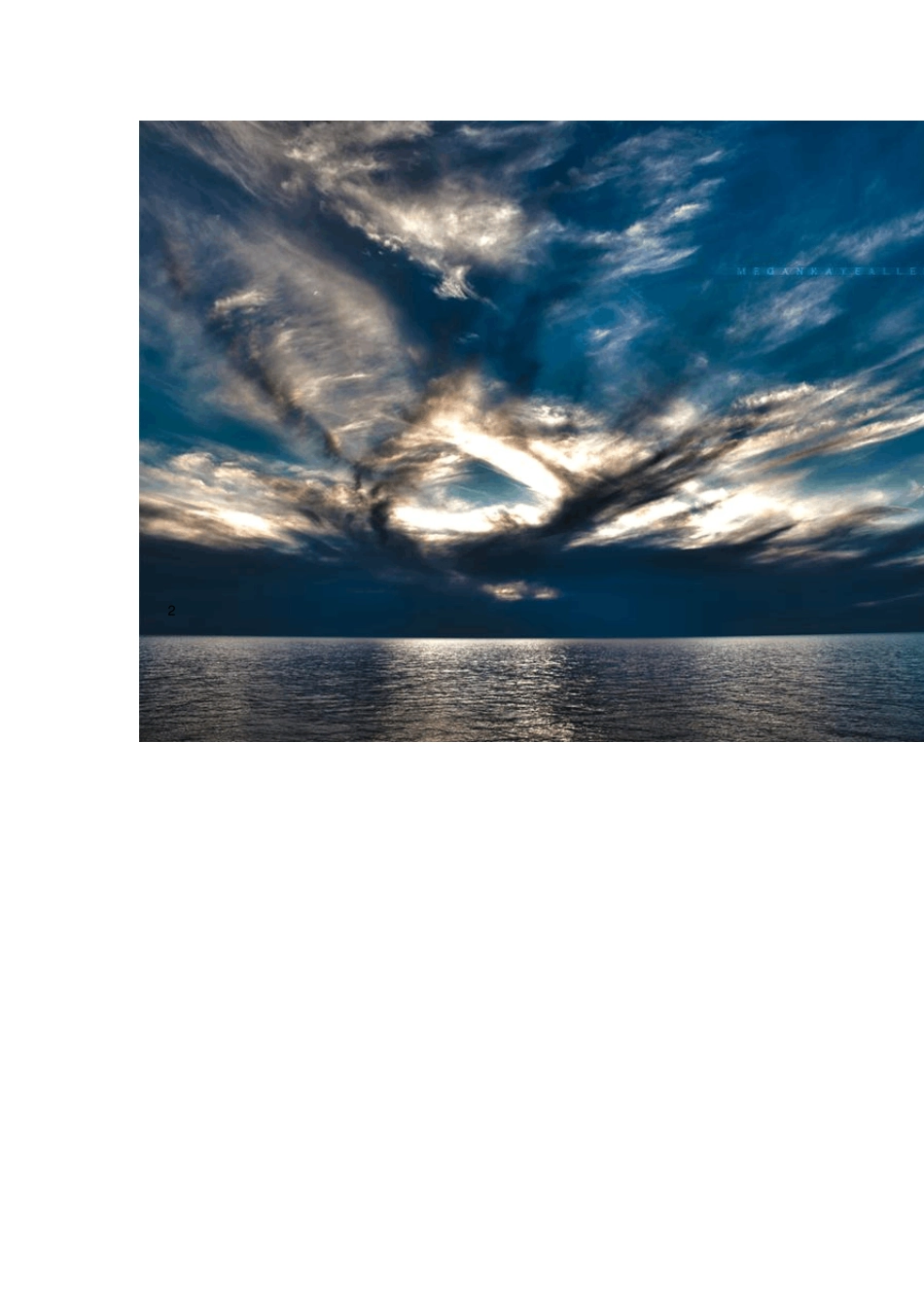教大家用PhotoShop CS6制作移动的图像GIF 动态效果,主要利用智能对象来制作。 智能对象是包含栅格或矢量图像(如 Photoshop 或 Illu strator 文件)中的图像数据的图层。智能对象将保留图像的源内容及其所有原始特性, 从而让您能够对图层执行非破坏性编辑。 可以用以下几种方法创建智能对象: 使用“打开为智能对象”命令;置入文件;从 Illu strator 粘贴数据;将一个或多个 Photoshop 图层转换为智能对象。 可以利用智能对象执行以下操作: 执行非破坏性变换。可以对图层进行缩放、旋转、斜切、扭曲、透视变换或使图层变形,而不会丢失原始图像数据或降低品质,因为变换不会影响原始数据。 处理矢量数据(如 Illu strator 中的矢量图片),若不使用智能对象,这些数据在 Photoshop 中将进行栅格化。 非破坏性应用滤镜。可以随时编辑应用于智能对象的滤镜。 编辑一个智能对象并自动更新其所有的链接实例。 应用与智能对象图层链接或未链接的图层蒙版 无法对智能对象图层直接执行会改变像素数据的操作(如绘画、减淡、加深或仿制),除非先将该图层转换成常规图层(将进行栅格化)。 要执行会改变像素数据的操作,可以编辑智能对象的内容,在智能对象图层的上方仿制一个新图层,编辑智能对象的副本或创建新图层。 注: 当变换已应用智能滤镜的智能对象时,Photoshop 会在执行变换时关闭滤镜效果。变换完成后,将重新应用滤镜效果。请参阅关于智能滤镜。 效果图: 下面把素材及制作过程分享给大家(我用的是cs6) 1 2 3 抠好的PNG 建一个文件,导入素材1作背景,导入抠好的手,用钢笔画一个破玻璃形状,填黑色复制一份 给其中一个添加 DP 图层样式(软件自带) 将素材2 导入放在如图位置,创建剪贴蒙板 把图层1 2 3 转换为智能对象并且链接 开始制作动画,打开时间轴,创建时间轴动画,帧速率 1 2 长度4 秒(加长时间,加大帧速率效果会更好,文件也会变得很大) 在第一帧处,点击箭头处的小闹钟设置关键帧,同时在图层面板调整图层3 和5 的不透明度为3 0 %和1 5 % 将时间滑块移动到第6帧,打开箭头所指的小闹钟,同时调整图层3 5的不透明度为100% 时间拖到 1 秒 2 帧处,水平向右拖移图层3 (由于1 2 3 是相互锁定的,所以会同时移动)到一个适当的位置 时间1 秒6 帧,向左拖移图层3 到恰当位置 时间2秒,打开箭头处图层5的小闹钟,同时ctrl+t 图层3适当放大 时间2秒6帧,继续ctrl+t 放大图层3,并且把图层5向上移动一些 时间3秒,ctrl+t 图层3移动到画面外并且将不透明度调为0 完成!